Mon avis sur Lasso : Le meilleur plugin d’affiliation ?
- 28 février, 2024 -
- Classé dans WebMarketing
Lasso est un plugin d’affiliation WordPress qui te permet de faire beaucoup de choses tout en te simplifiant la vie. Gérer des centaines de liens affiliés sur ton site internet peut devenir un vrai casse-tête.
Avec Lasso, tu peux les organiser très facilement et afficher tes produits avec de magnifiques templates qui booste tes conversions. D’ailleurs, l’encart que tu vois en haut de cet article est généré par Lasso.
Cela fait à peu près 2 ans que nous nous servons de Lasso sur Web & SEO et l’outil est simplement génial. Getlasso (ou Lasso tout court) possède bien plus de fonctionnalités que je vais te montrer dans mon article, c’est parti !
Avantages et inconvénients de Lasso
Avantages
- Tous tes liens d’affiliation en une interface
- 8 magnifiques templates pour afficher les produits
- Connexion à Amazon Affiliate
- Détection de liens cassés
- Suivi des performances de clicks et de ventes
- Création de groupes pour une meilleure organisation
- Détection d’opportunités pour insérer tes affiliations
- Tableau de comparaison
- Support très réactif
Inconvénients
- Prix assez élevé si tu débutes en affiliation
- Interface seulement en anglais
- Pas de version d’essai
- Pas de suivi de performance en dehors des plus grandes plateformes d’affiliation (Amazon, Awin, Tradedoubler, CJ Affiliate, Impact, ShareASale, PartnerStack, etc)
Lasso c’est quoi ?
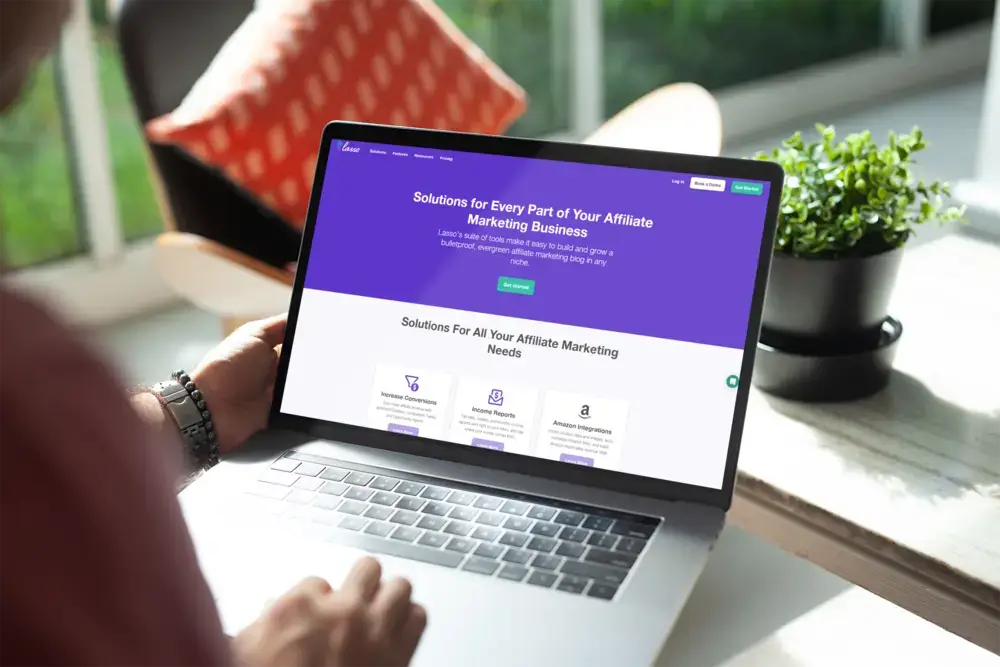
Même si Lasso a été créé initialement pour l’affiliation Amazon, le plugin WordPress te permet de gérer tous tes liens d’affiliation, quel que soit le marchand ou l’URL.
Pour intégrer Lasso à ton site, rien de plus simple. Il te suffit d’installer le plugin fourni par Getlasso sur ton site WordPress.
Une fois tes liens d’affiliation enregistrés dans Lasso, tu peux les modifier avec ces réglages :
- 8 designs
- compléter les informations du produit
- donner une note
- avantages et inconvénients
- Insérer des CTA
- prix
- badge
- coupon de réduction
Tu peux aussi créer des groupes pour catégoriser tes liens d’affiliation, les retrouver facilement et insérer un groupe dans un article pour afficher tous les produits qu’il contient.
J’adore aussi la fonction tableau qui te permet de présenter plusieurs produits pour en faire une comparaison.
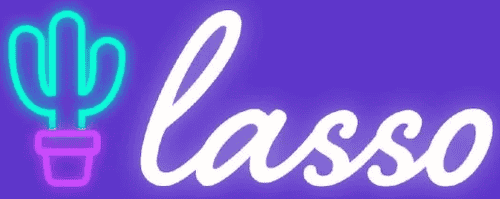
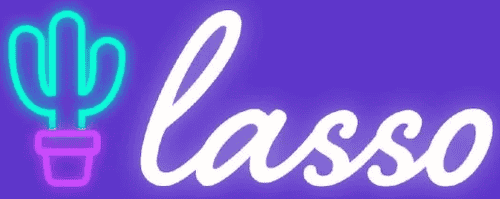
Installation de Lasso
Après t’être enregistré, avoir téléchargé, installé et activé Lasso sur ton site WordPress, la configuration est très simple. Lasso va te demander quel template par défaut tu préfères et comment tu veux le personnaliser.
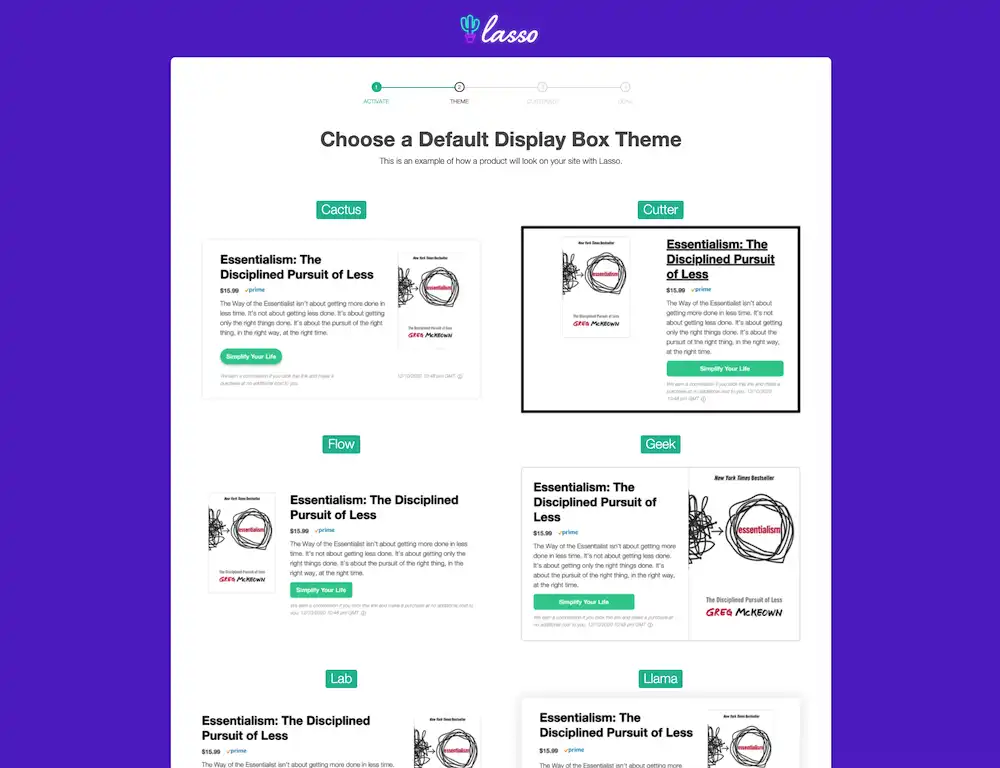
En premier, tu as le choix parmi 8 templates que je te montre en détail un peu plus bas. C’est là que tu vas choisir le template par défaut pour ton site mais tu pourras très bien le changer plus tard pour chaque affiliation.
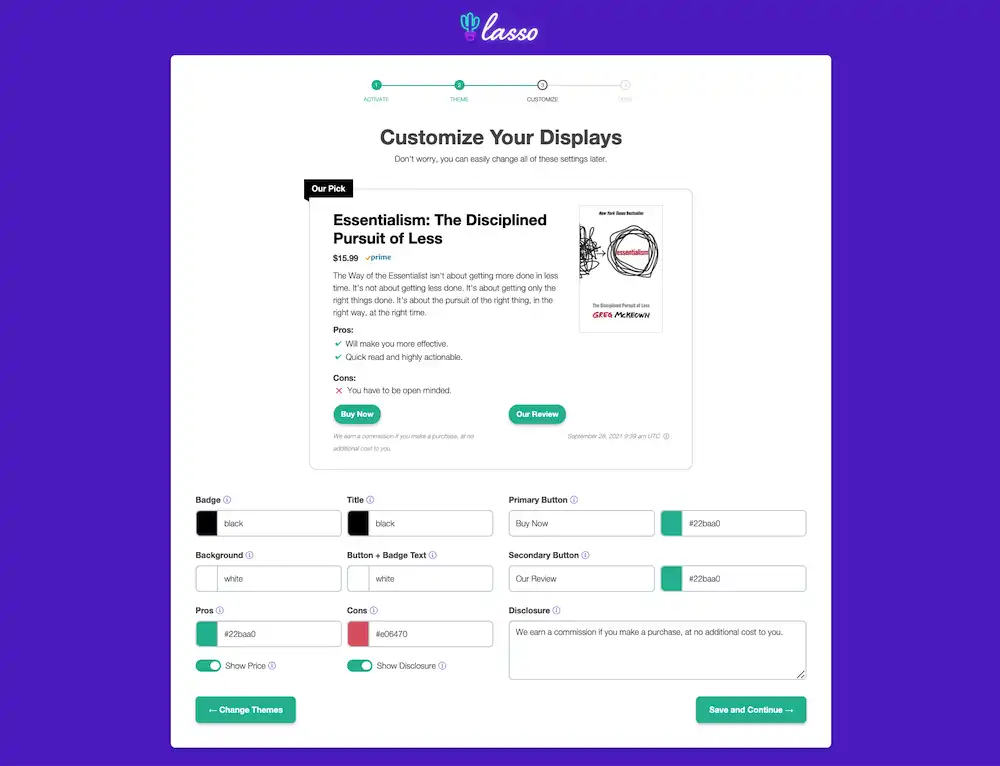
Ensuite tu peux personnaliser les couleurs de certaines sections, afficher le prix et le message d’affiliation et choisir ce qui est affiché par défaut dans les 2 CTA.
Ajouter un lien d’affiliation
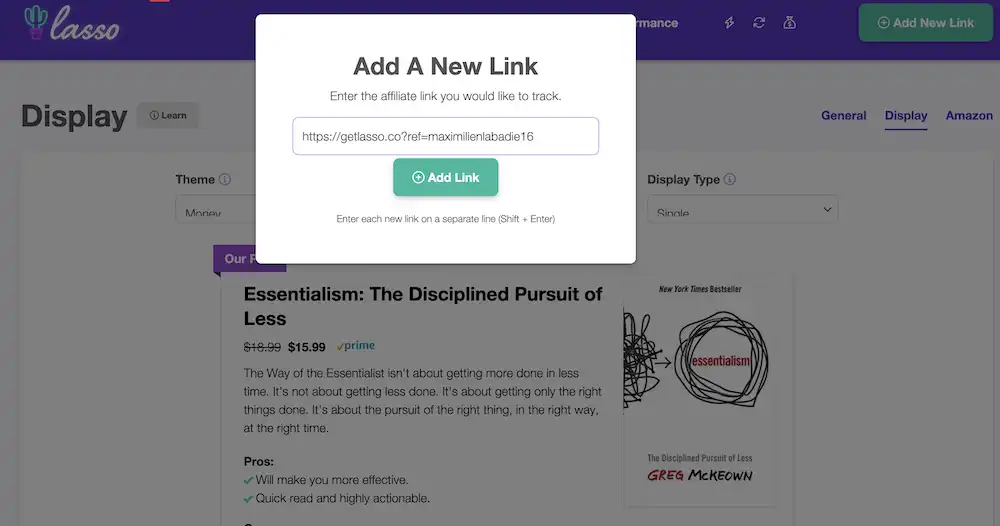
Une fois les réglages finis, il te suffit de cliquer sur « Add New Link » en haut à droite pour ajouter ton premier lien d’affiliation. Lasso va automatiquement créer un lien masqué que tu peux changer à ta guise par la suite.
Import des liens d’affiliation
Si tu utilises déjà un autre plugin d’affiliation comme Pretty Links, Thirsty Affiliates ou AAWP, tu peux bien sûr importer tes liens d’affiliation en quelques clics.
Si tu testes Lasso et que tu veux voir le rendu sur ton site, tu peux importer les liens d’affiliation un par un ou tous en même temps. Et si Lasso ne te plaît pas, tu pourras revenir à l’état initial et les liens d’affiliation reviendront sur ton ancien plugin.
Tableau de bord
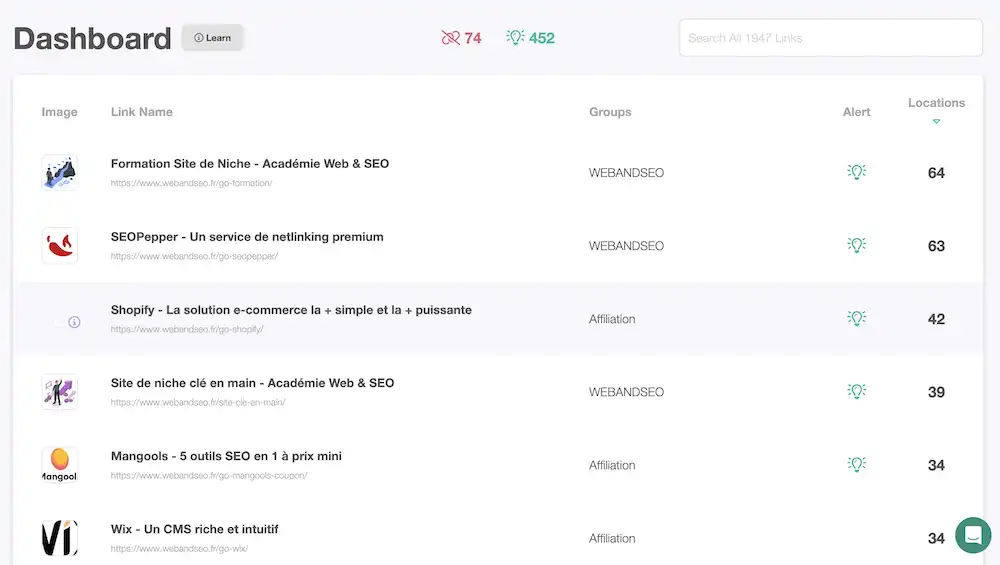
Voici le tableau de bord principal de Lasso, c’est là que tu vas retrouver tous tes liens d’affiliation dans une interface très épurée et intuitive :
- recherche de liens
- image du lien
- nom du lien et lien d’affiliation
- groupe
- opportunités d’insertion sur le site
- nombre de fois où le lien est présent sur le site
Chaque page te présente 10 liens. Comme nous avons 195 pages sur le tableau de bord, j’utilise toujours la fonction de recherche (en haut à droite) pour trouver le lien d’affiliation qui m’intéresse.
Éditeur de lien d’affiliation
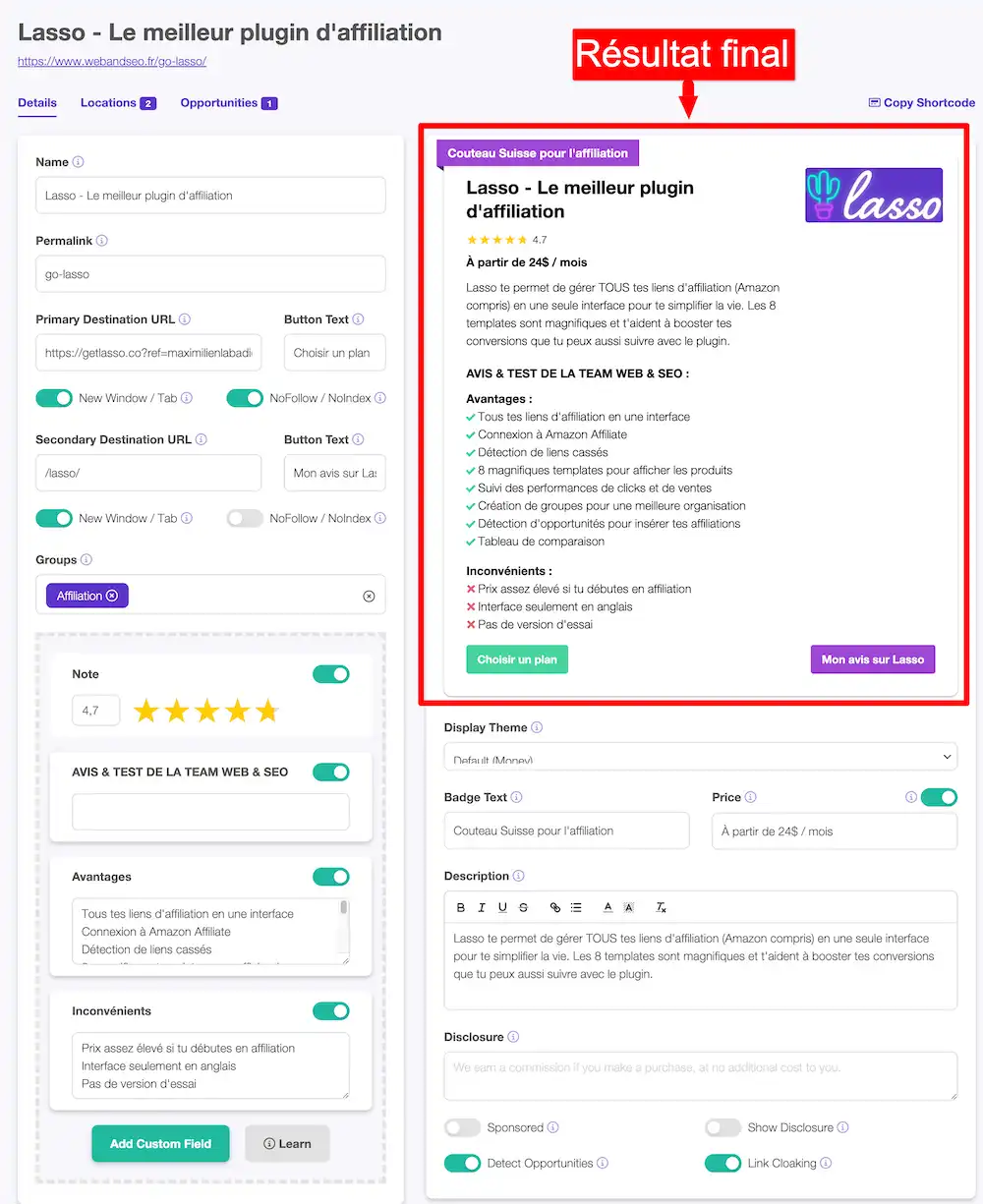
Juste au-dessus tu peux voir un lien d’affiliation qui a déjà été complété pour indiquer toutes les informations que je voulais.
Cela à l’air d’être assez compliqué, mais après un petit temps de prise en main ça devient vraiment simple. D’autant plus que tu passes tout le temps par le même éditeur. Alors après quelques essais, tu vas vite trouver tes marques et réutiliser les mêmes réglages.
J’ai entouré le résultat final en rouge. À chaque fois que tu complètes un champ, tu as un « rendu final » qui change dynamiquement.
Voilà une liste de tous les réglages que tu peux changer :
Section haut gauche
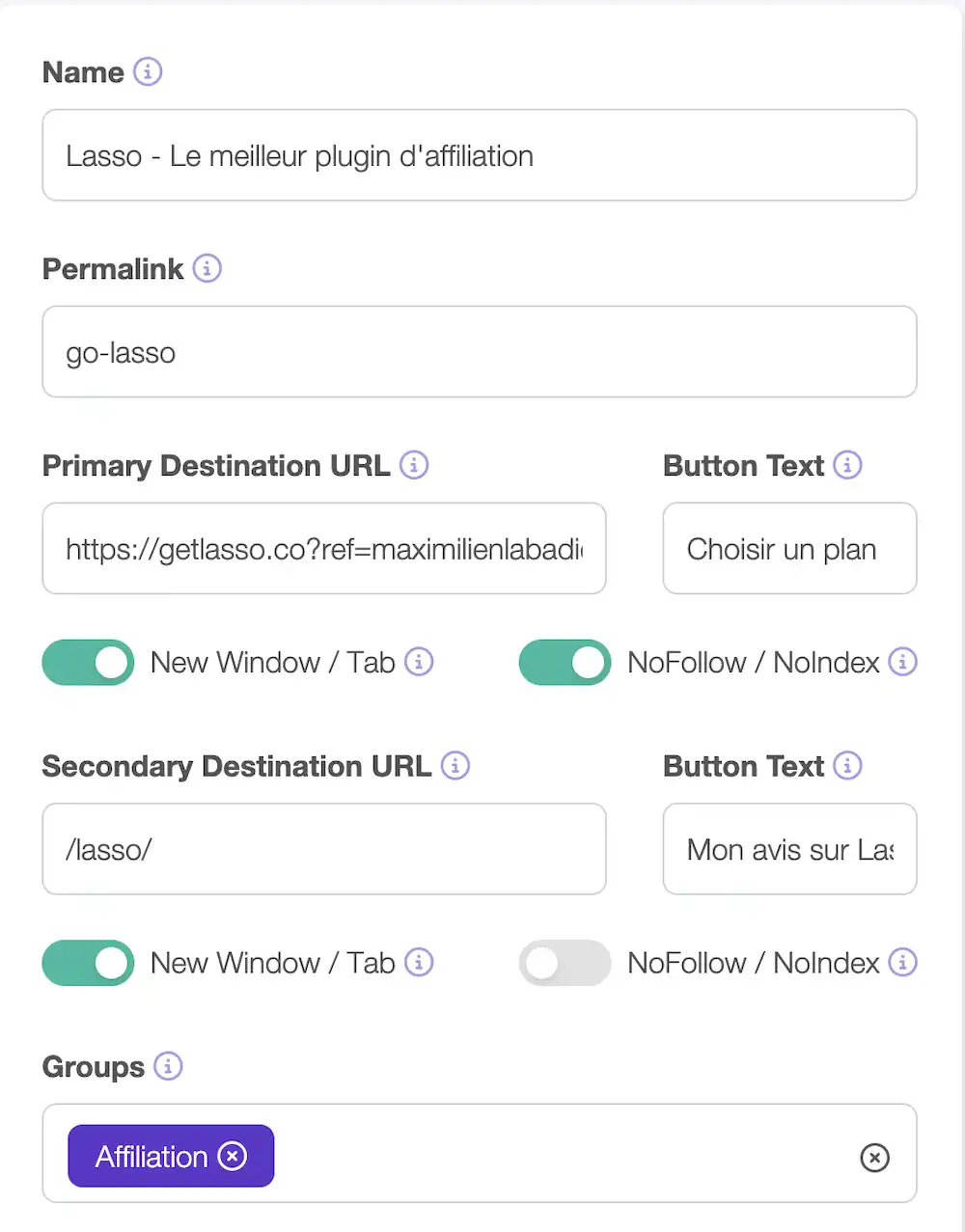
- Titre
- Permalien personnalisé
- Lien d’affiliation
- CTA #1
- Ouvrir dans un nouvel onglet
- nofollow ou dofollow
- CTA #2
- Groupe
Section bas gauche
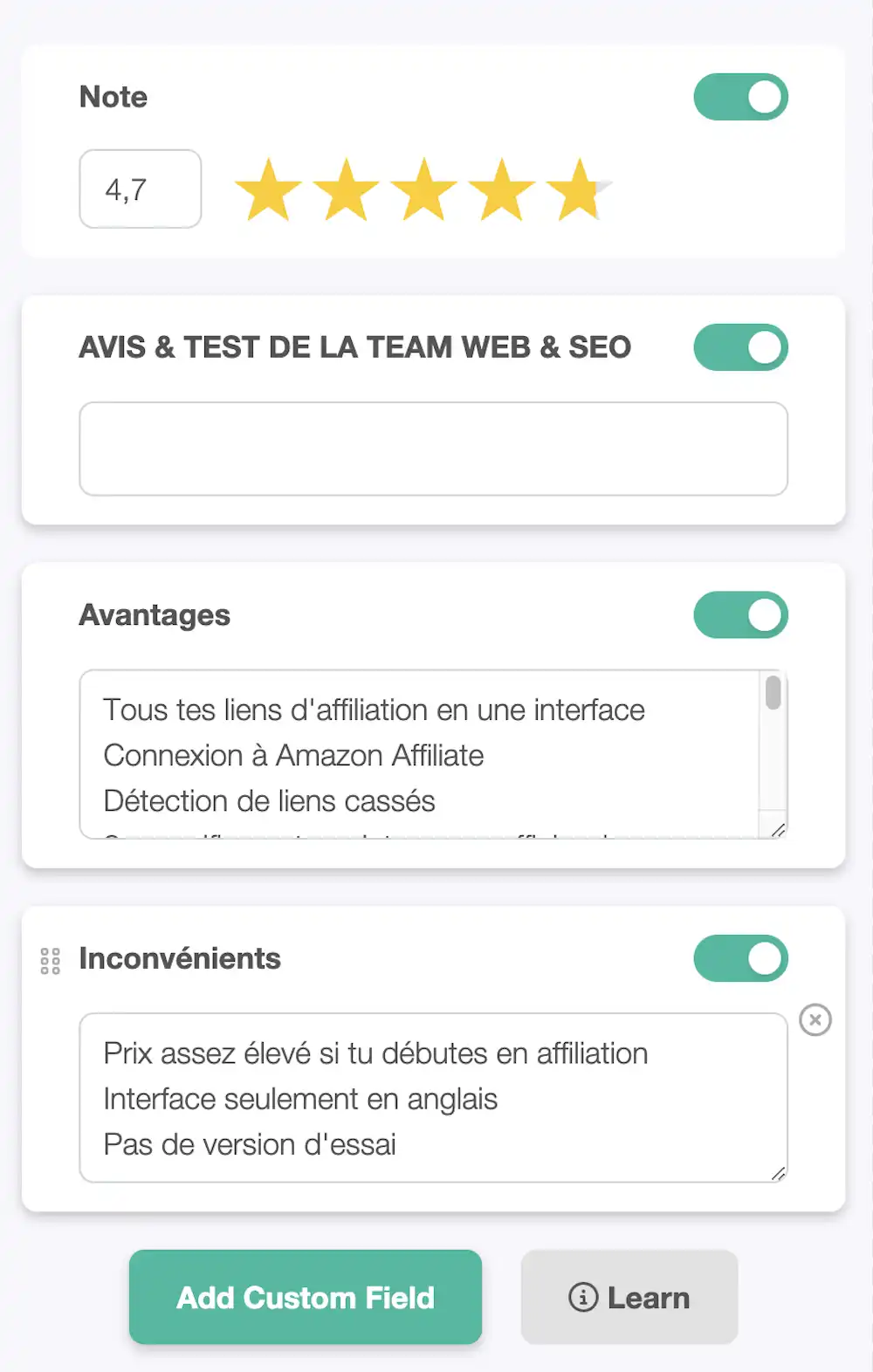
Ce sont des champs personnalisés que nous intégrons presque sur tous nos encarts d’affiliation. Tu peux bien sûr ne pas en afficher ou créer les tiens :
- Note du produit
- Avantages
- Inconvénients
- Coupon de réduction
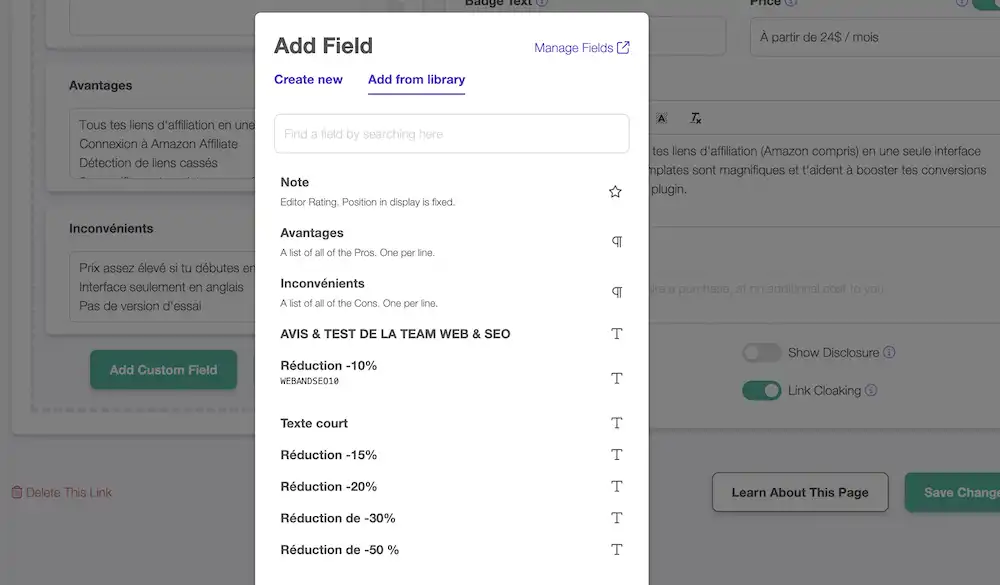
En cliquant sur « Add Custom Field », tu peux soit en créer un nouveau soit en réutiliser un que tu as déjà créé.
Section bas droite
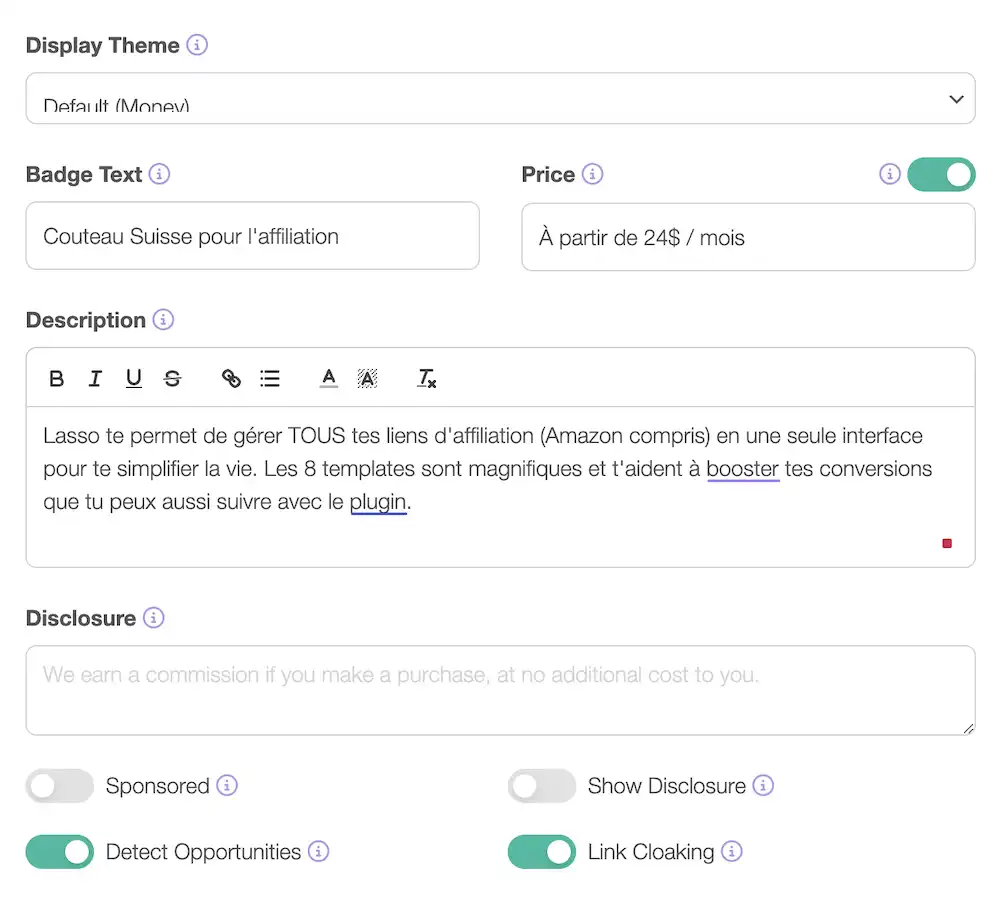
- Choix entre 8 templates
- Badge
- Prix
- Description du produit
- Message d’affiliation
- Masquer le lien d’affiliation
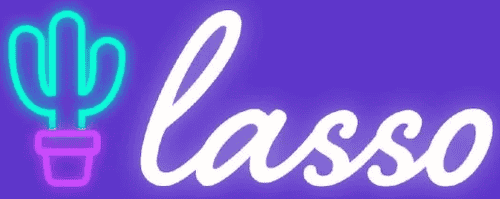
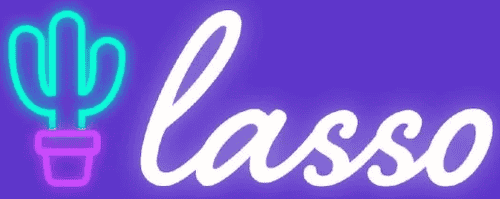
Les 8 templates
En un seul clic, tu peux changer le design de chaque lien affilié. Cela va changer la disposition et l’apparence du titre, de l’image, du badge, des CTA et des champs personnalisés.
Il est bien sûr préférable d’avoir un design constant sur ton site web mais certains templates sont plus adaptés à certains produits. Par exemple, les produits d’affiliation Amazon fonctionnent bien avec le template « Lab »qui possède une image plus grande.
À noter que tous les templates sont responsive et s’affichent parfaitement bien sur mobile.
Tu peux aussi demander au support de Lasso de te fournir du CSS personnalisé pour modifier un template à ton goût. C’est par exemple ce que nous avons fait pour pouvoir insérer un coupon de réduction qui se copie quand tu cliques dessus.
Money
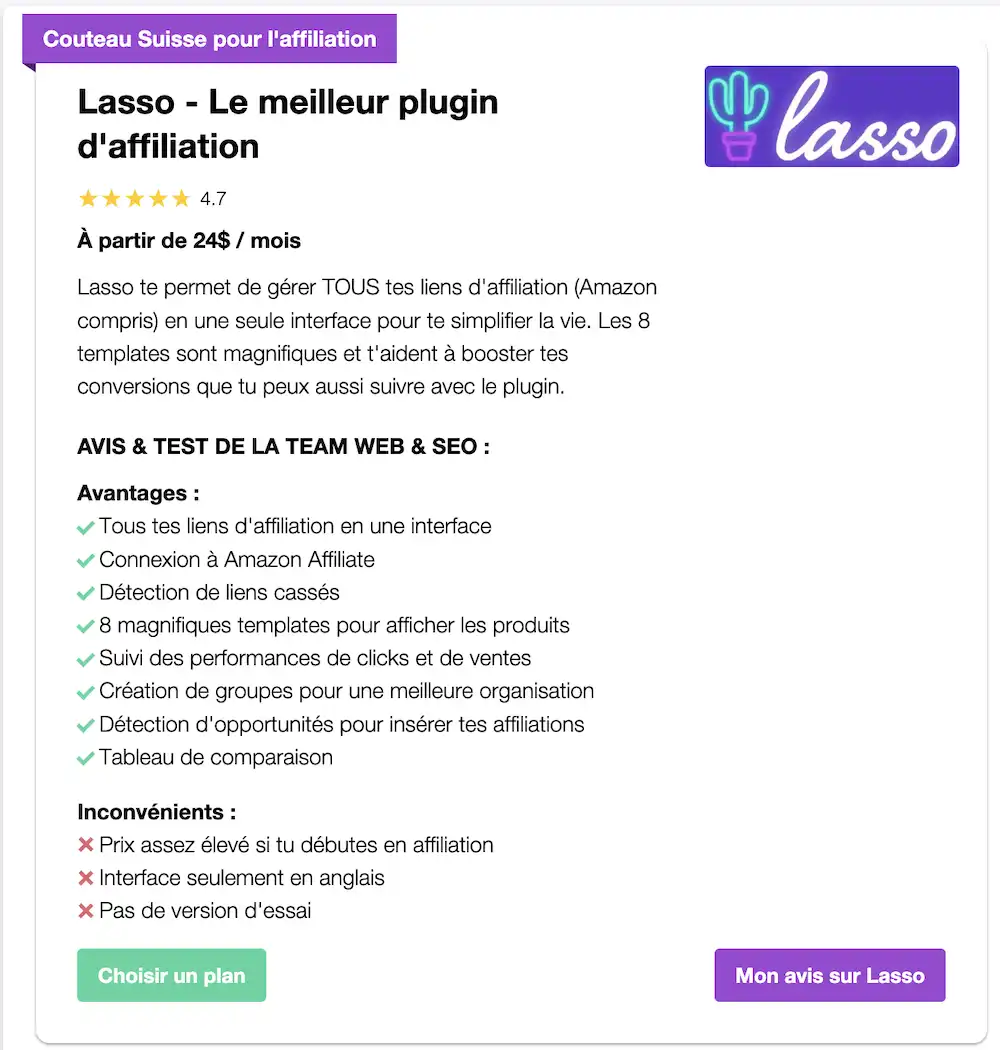
Cactus
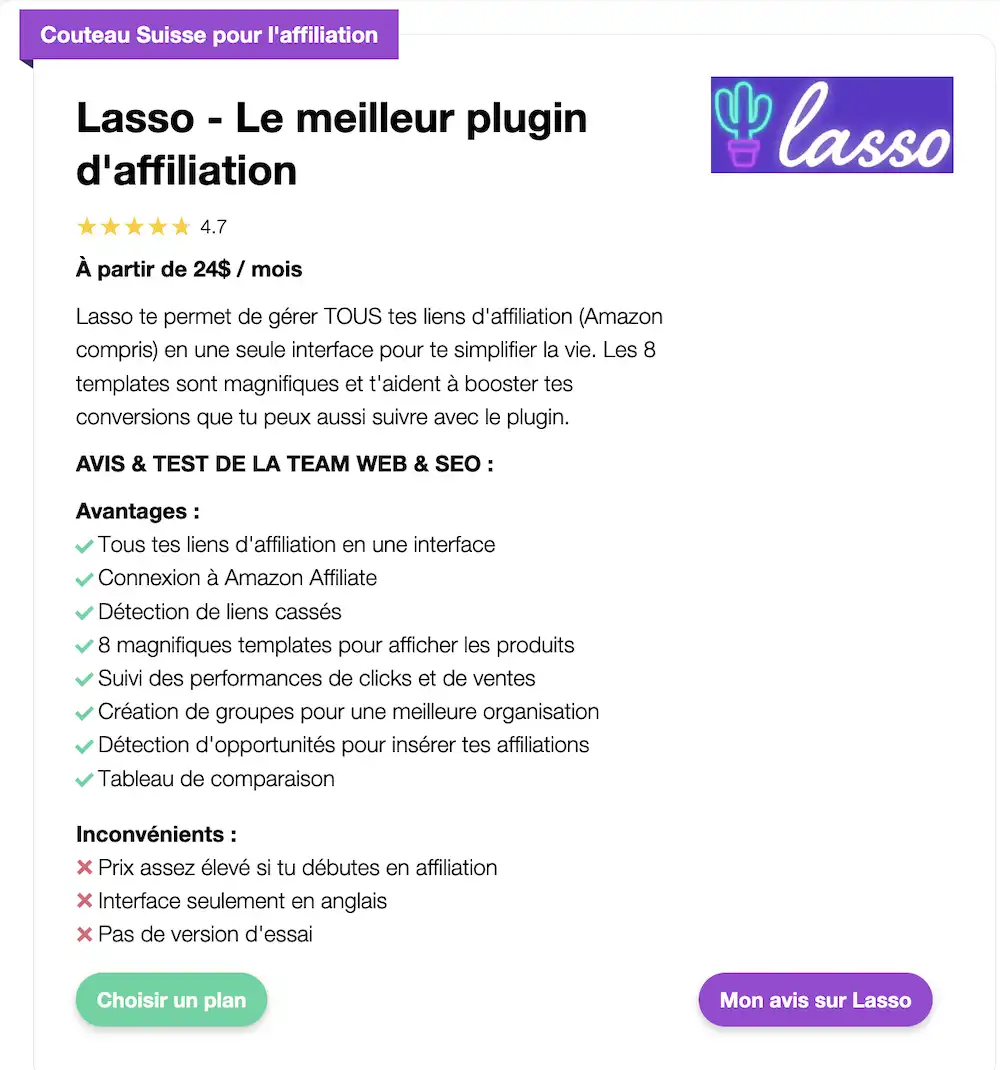
Cutter
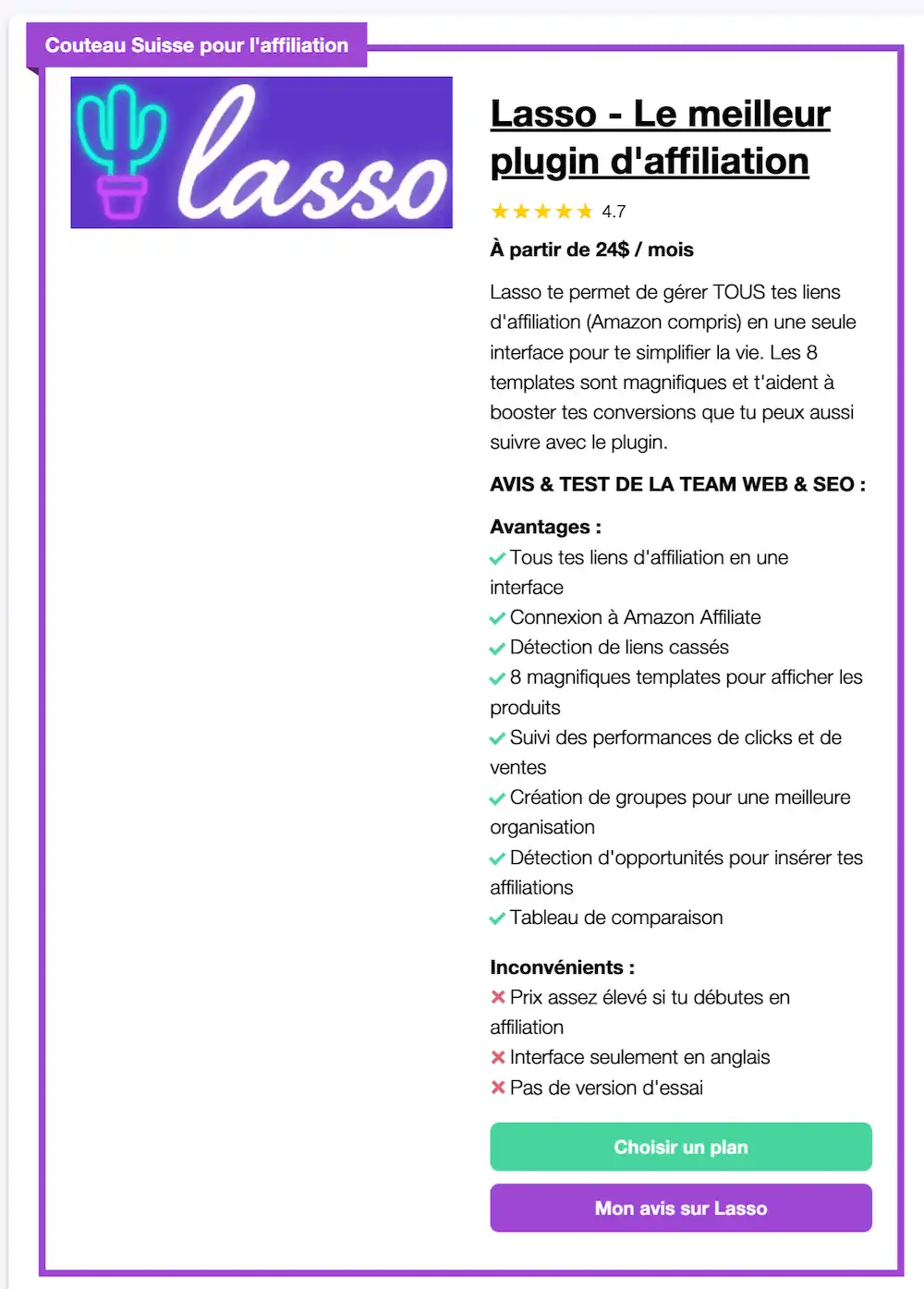
Flow
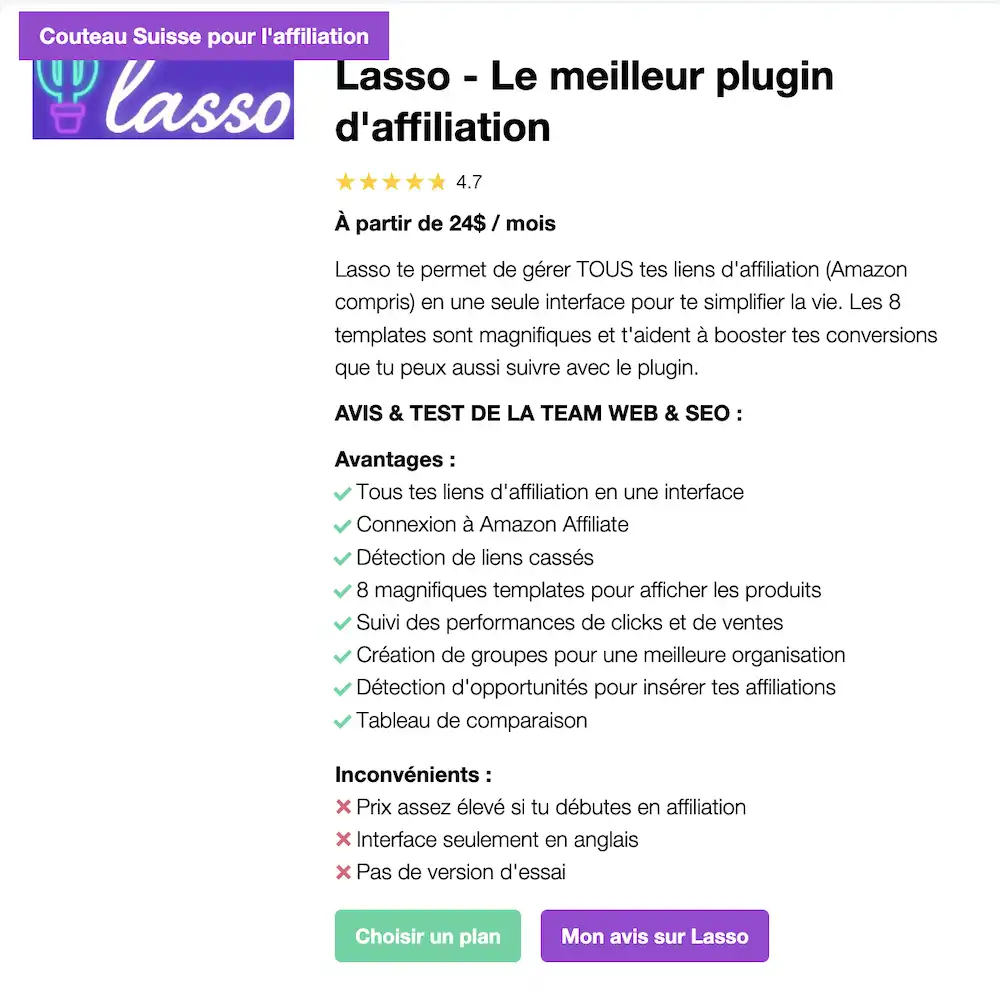
Geek
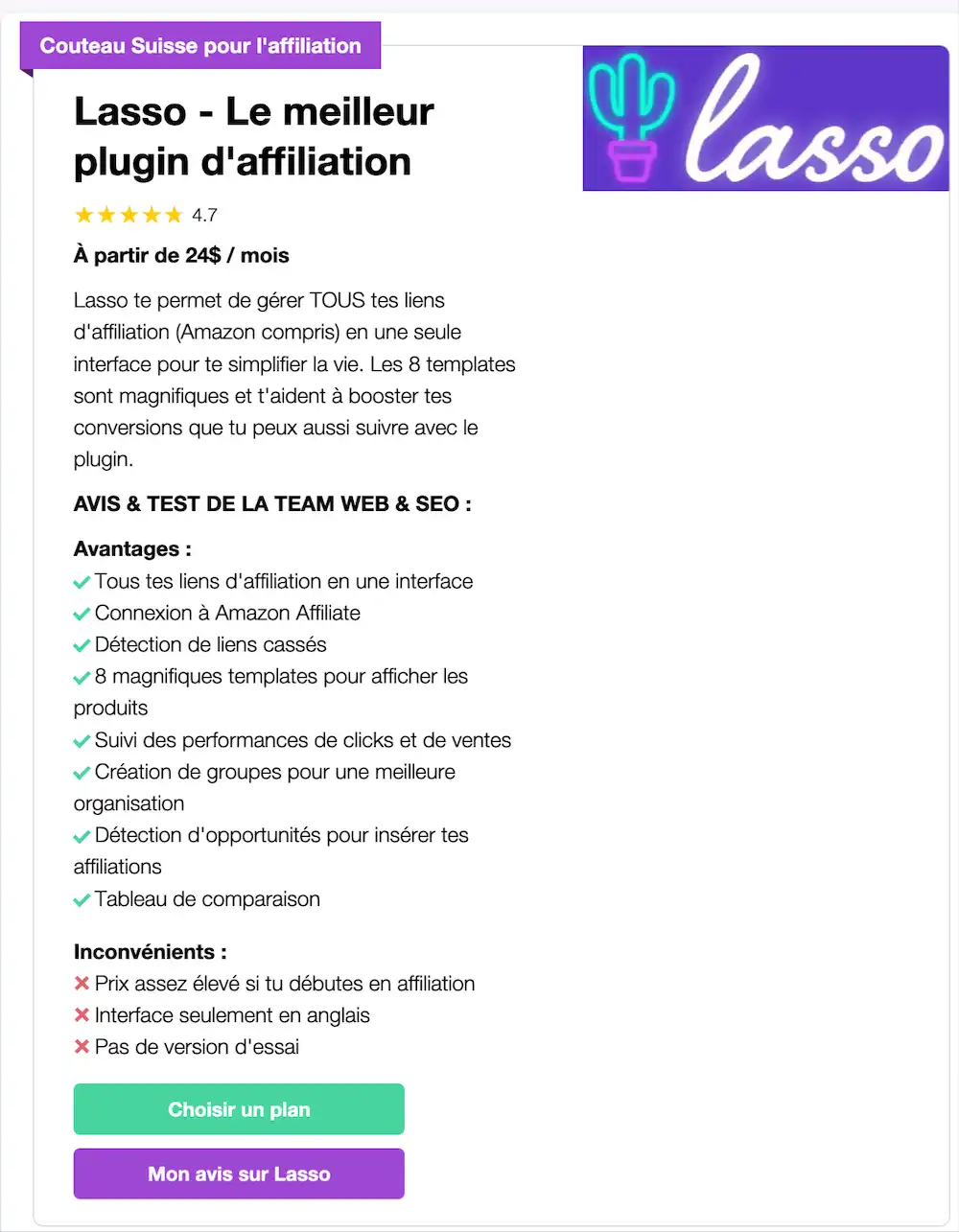
Lab
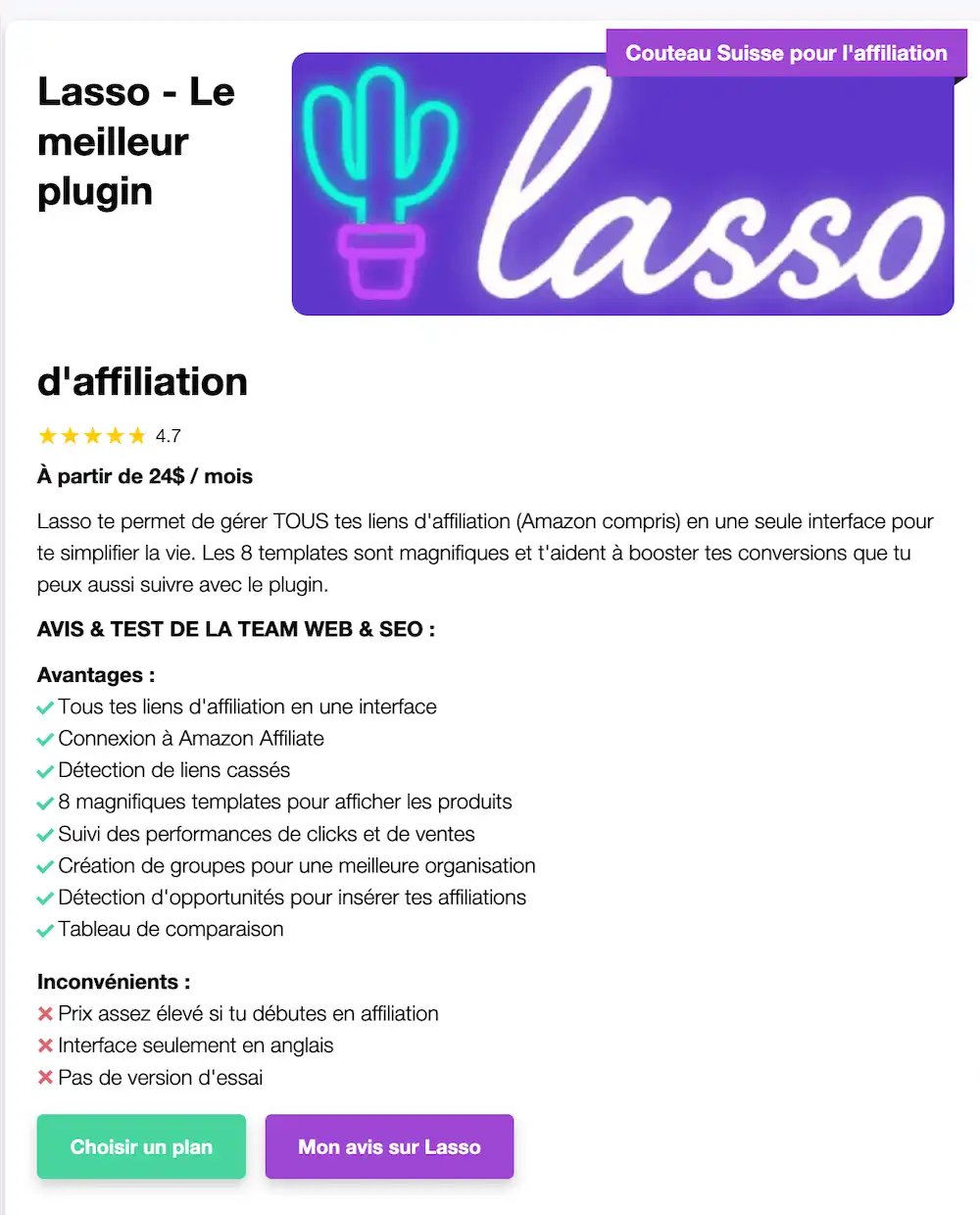
Llama
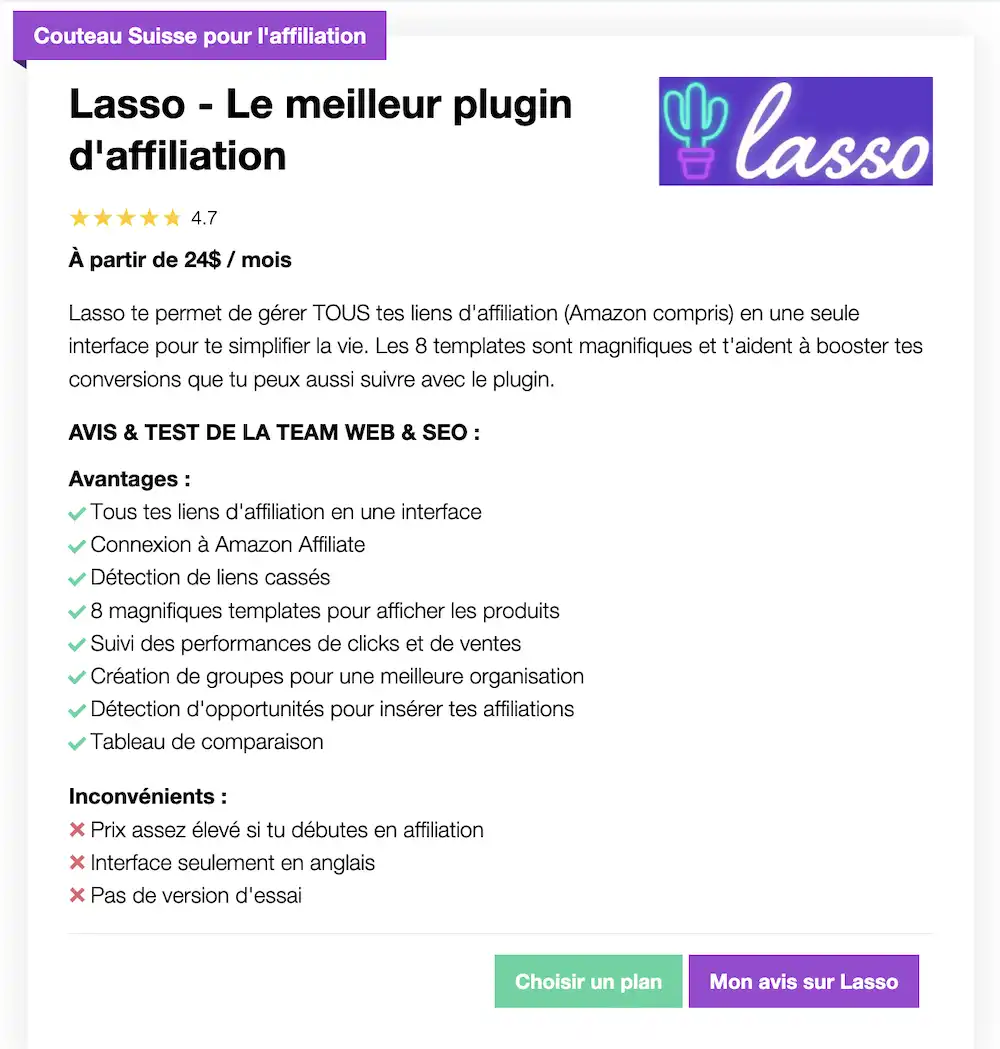
Splash
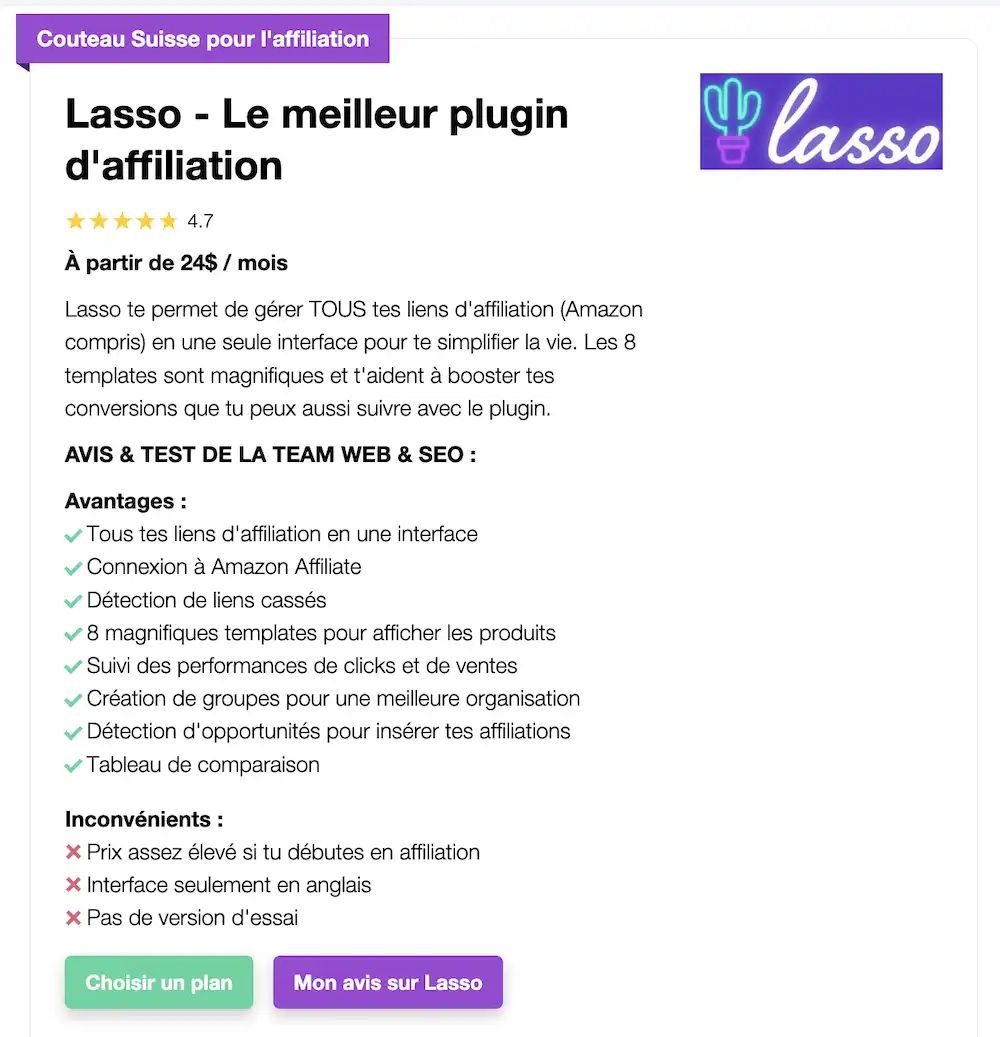
Les tableaux de comparaison
TABLEAU VERTICAL
TABLEAU HORIZONTAL
Tu peux voir au dessus 2 exemples de tableaux de comparaison : vertical et horizontal.
Une fonctionnalité vraiment top avec les tableaux de comparaison est que les informations se remplissent dynamiquement. Elles sont tirées des informations que tu as donné pour l’encart principal de chaque lien d’affiliation. Donc si tu as bien renseigné les informations principales comme l’image, la note, le prix, les CTA et autres, tu n’auras pas besoin de les renseigner lors de la création d’un tableau.
Il est recommandé de changer le badge pour qu’il corresponde à ton classement. Sur mon exemple vertical, j’ai mis : LE MEILLEUR, COUP DE COEUR, LE Nº1 SOCIAL MEDIA. Cela te permet de faciliter le choix pour tes lecteurs.
Pour chaque affiliation des tableaux comparatifs, tu peux voir 2 CTA. Celui en vert pointe vers notre lien d’affiliation et celui en violet sur l’article que nous avons rédigé. Si tu n’as pas d’article rédigé sur une affiliation, le CTA violet ne s’affiche pas.
Nous nous servons de ce type de tableaux en dessous des sous-titres « Les meilleures alternatives à X » pour améliorer nos conversions et cela fonctionne très bien.
Insertion de liens d’affiliation dans un article
Bloc Gutenberg
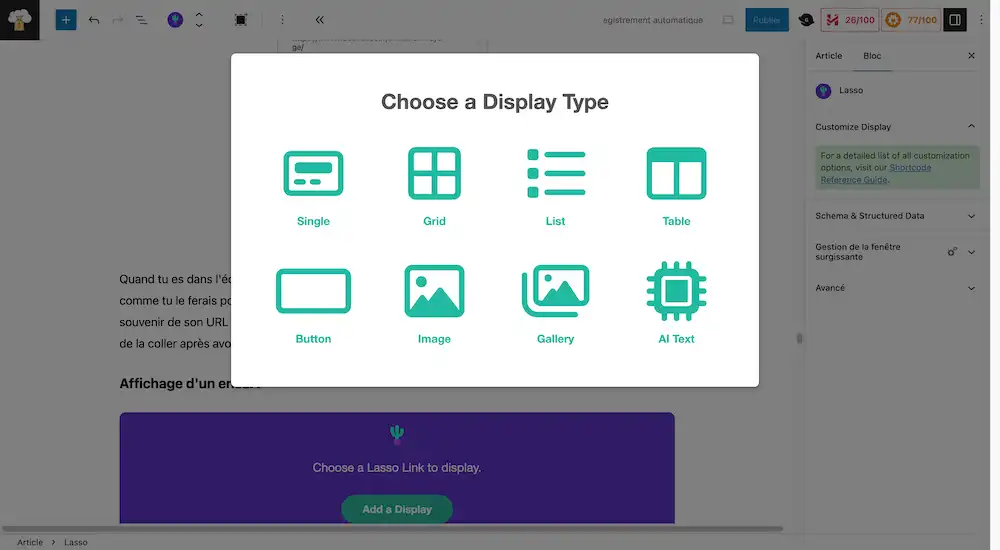
C’est ma méthode favorite pour insérer un lien d’affiliation Lasso dans l’éditeur WordPress : le bloc Gutenberg.
En tapant « /lasso » puis « Entrer » dans l’éditeur WordPress tu vas voir une fenêtre s’afficher. Tu as le choix parmi 8 modes d’insertion :
- Single
- Grid
- List
- Table
- Button
- Images
- Gallery
- Ai Text
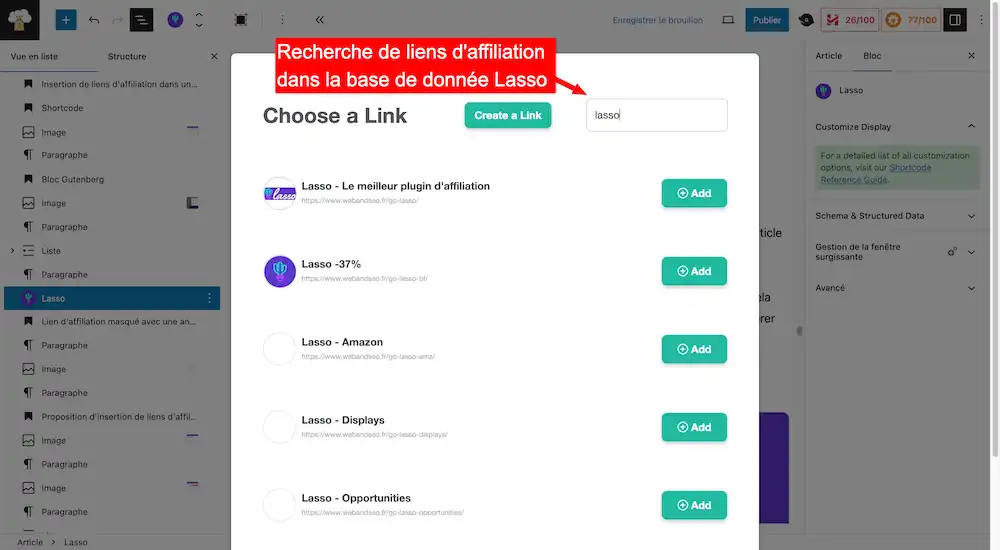
Les deux dont je me sers le plus sont « Single » et « Table ». Ce sont ceux que tu peux voir dans cet article et sur tout le site Web & SEO.
Une fois que tu as cliqué sur Single ou Table, une fenêtre s’affiche dans laquelle tu peux très simplement rechercher n’importe quel lien d’affiliation en tapant un ou plusieurs mots-clés. Toutes les affiliations qui contiennent le mot-clé sont listés juste en-dessous et tu choisis celle que tu veux insérer dans ton article.
Grid, List et Gallery vont afficher tous les liens d’affiliation qui sont présents dans une catégorie. Cela peut donc être pratique si tu as organisé tes affiliations en catégories et que tu veux toutes les insérer dans un article.
Button et Image affichent le CTA Nº1 et l’image que tu as défini dans l’éditeur.
Shortcode
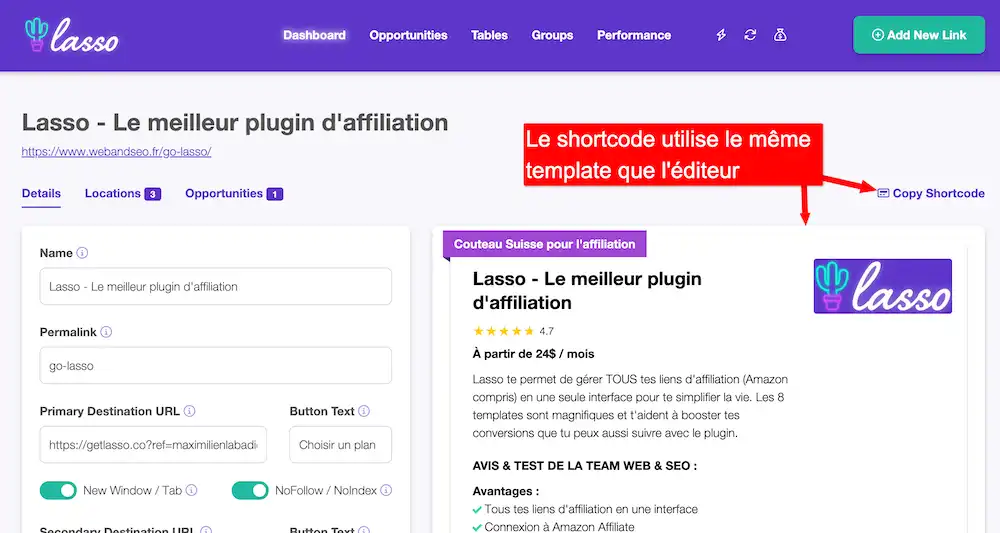
Pour insérer un encart Lasso, rien de plus simple, tu peux copier le shortcode dans l’éditeur de liens.
Par contre, si tu choisis le shortcode, tu n’auras pas le choix du type d’affichage et ce sera le template que tu as utilisé dans l’éditeur de lien d’affiliation.
Lien d’affiliation masqué avec une ancre
Lasso te permet de masquer tes liens d’affiliation en créant une URL de redirection avec l’adresse de ton site. Par exemple notre lien d’affiliation pour Lasso est https://www.webandseo.fr/go-lasso/. Nous ajoutons « go- » à tous nos liens d’affiliation pour bien les différencier des URLs des articles. Cela permet aussi d’avoir une URL plus courte et plus digne de confiance pour les lecteurs.
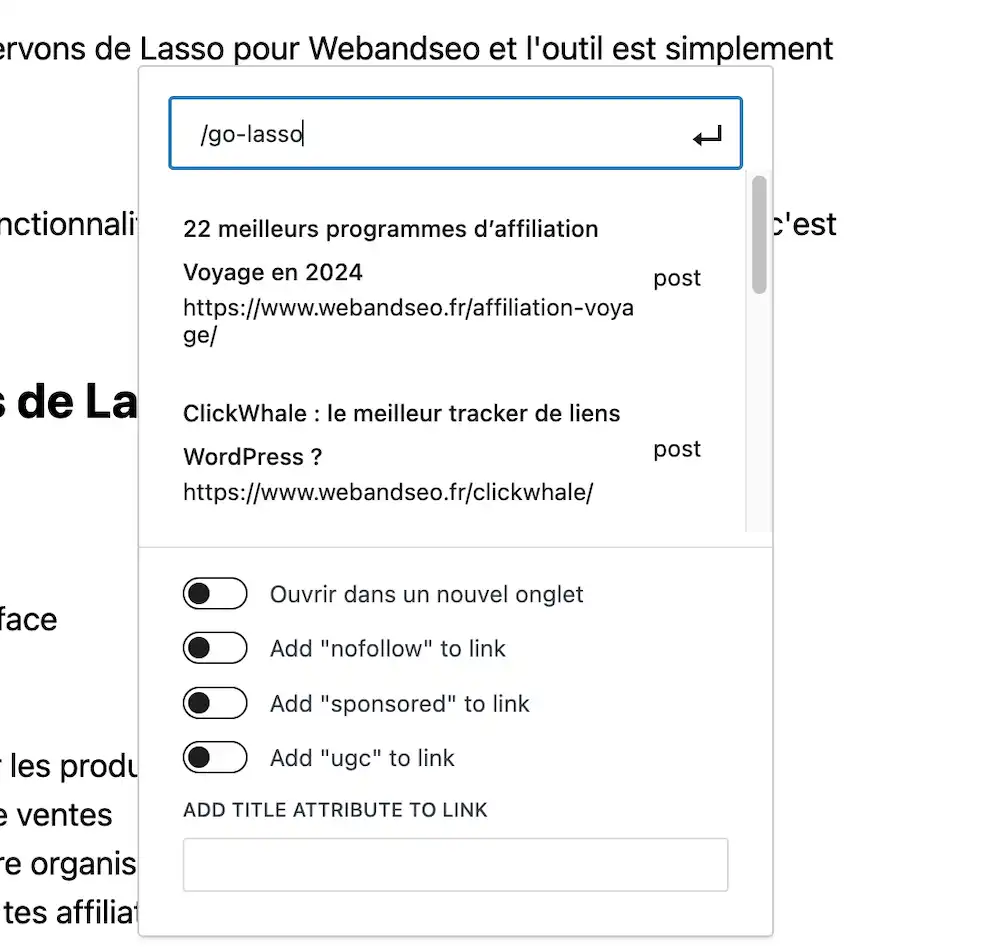
Quand tu es dans l’éditeur WordPress, il est malheureusement impossible de chercher un lien d’affiliation comme tu le ferais pour une page ou un article. Si tu veux que ton lien soit lié à une ancre, il faudra soit te souvenir de son URL raccourcie et la taper au clavier (/go-lasso/ ou https://www.webandseo.fr/go-lasso/ pour notre cas) soit la coller après avoir sélectionné ton ancre.
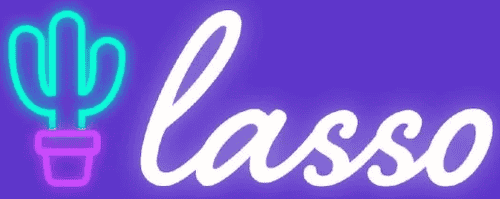
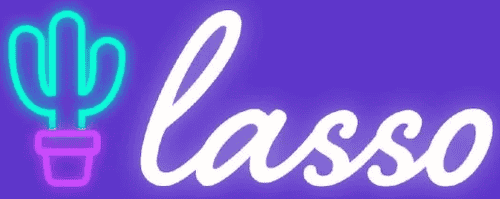
Les 6 fonctionnalités qui simplifient la vie
Proposition d’insertion de liens d’affiliation
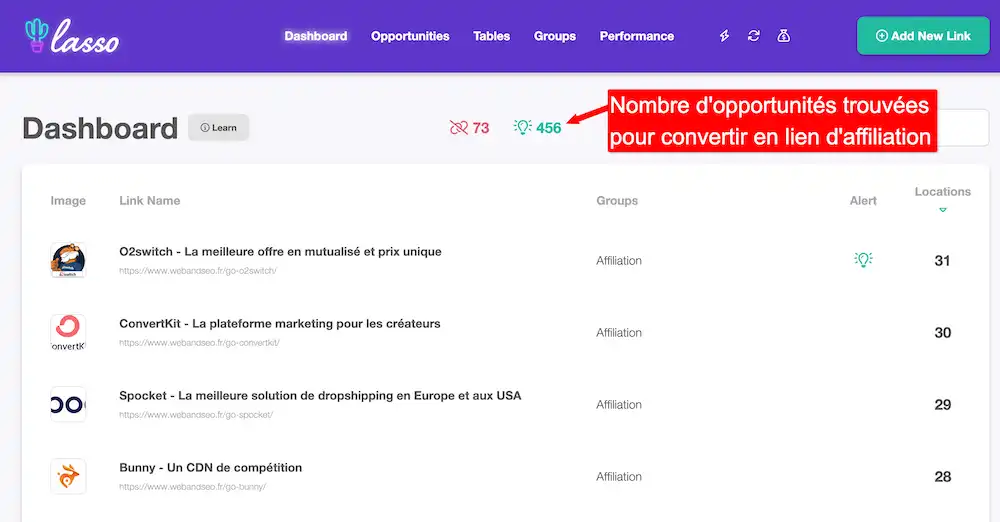
Quand tu es sur le tableau de bord, Lasso t’indique en vert le nombre de liens que tu as déjà insérés et qui pourraient devenir des liens d’affiliation. En cliquant sur l’icône, Lasso va t’afficher tous tes liens d’affiliation pour lesquels il pense que tu as des opportunités. Dans notre cas, Lasso en propose 456.
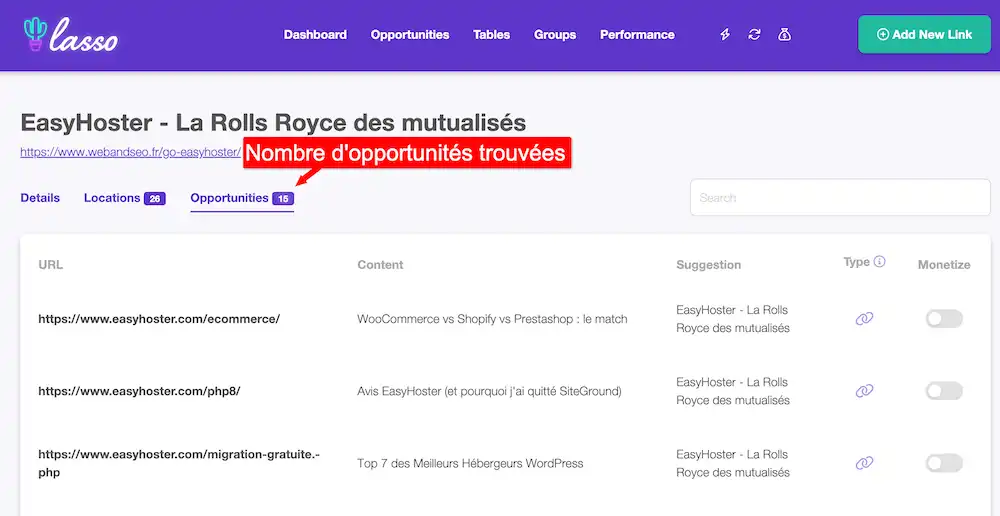
En cliquant sur l’onglet « Opportunities » d’un de tes liens d’affiliation, Lasso va te donner des informations très pertinentes :
- Le nombre d’opportunités trouvées
- URL qui correspond aux liens que tu as déjà insérés mais qui ne sont pas de l’affiliation
- « Content » te montre les articles dans lesquels les liens sont présents
- « Suggestion » t’indique quel lien d’affiliation tu devrais utiliser
- « Type » affiche le texte présent dans l’article avec un lien non affilié
- « Monetize » te permet en un clic de transformer le lien non affilié en affiliation
Tu peux voir dans la colonne URL que nous faisons des liens vers des articles de EasyHoster. Ce sont sûrement des liens pour aider nos lecteurs à en savoir plus sur cet excellent hébergeur web et Lasso propose de les convertir en lien d’affiliation. Ce sera à toi de voir si ces liens doivent rester informatif ou si tu veux les convertir en lien d’affiliation.
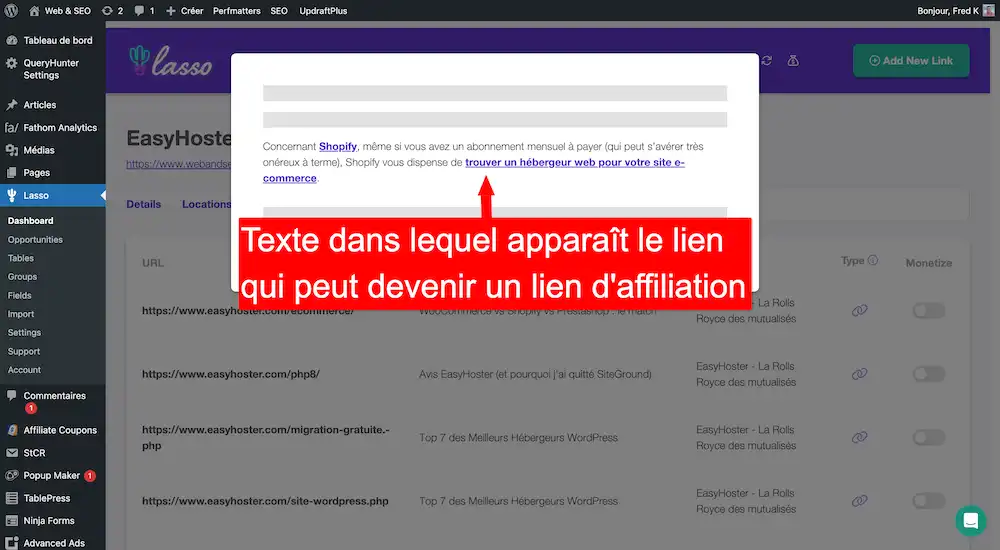
En cliquant sur « Type », une fenêtre apparaît avec le texte contenu dans l’article et le lien en violet. Sans même avoir à ouvrir l’article tu peux déjà savoir en quelques secondes si tu devrais laisser le lien tel-quel ou si ça vaut le coup de le transformer en lien d’affiliation.
Localisation des liens d’affiliation
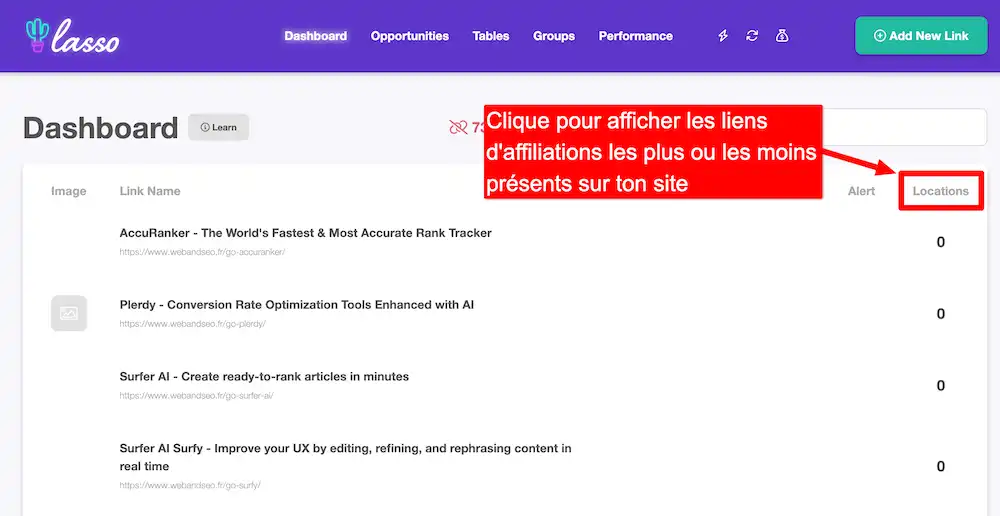
Une autre fonctionnalité géniale de Lasso est de t’indiquer combien de fois un lien d’affiliation est inséré sur ton site. Sur le tableau de bord, tu as le bouton « Locations » qui trie les localisations par ordre croissant ou décroissant.
Cela te donne une excellente vision des affiliations les plus présentes sur ton site et celle qui ne le sont pas du tout.
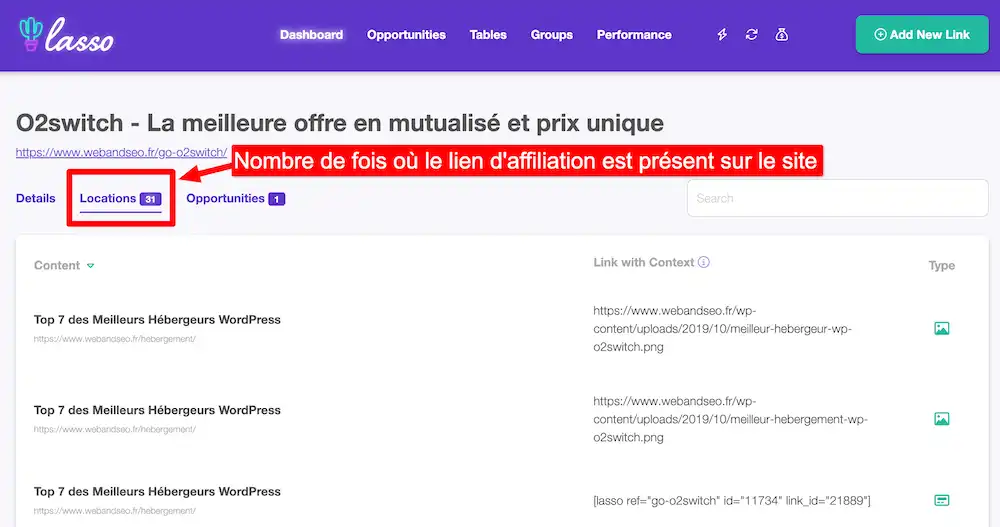
Après avoir choisi un lien d’affiliation, Lasso va t’indiquer :
- le nombre de fois où le lien est présent sur le site
- « Content » sont les URLs qui contiennent le lien
- « Link with context » est l’ancre, le media ou l’encart Lasso
- « Type » est le type du lien : ancre, media ou encart Lasso
URLs cassées
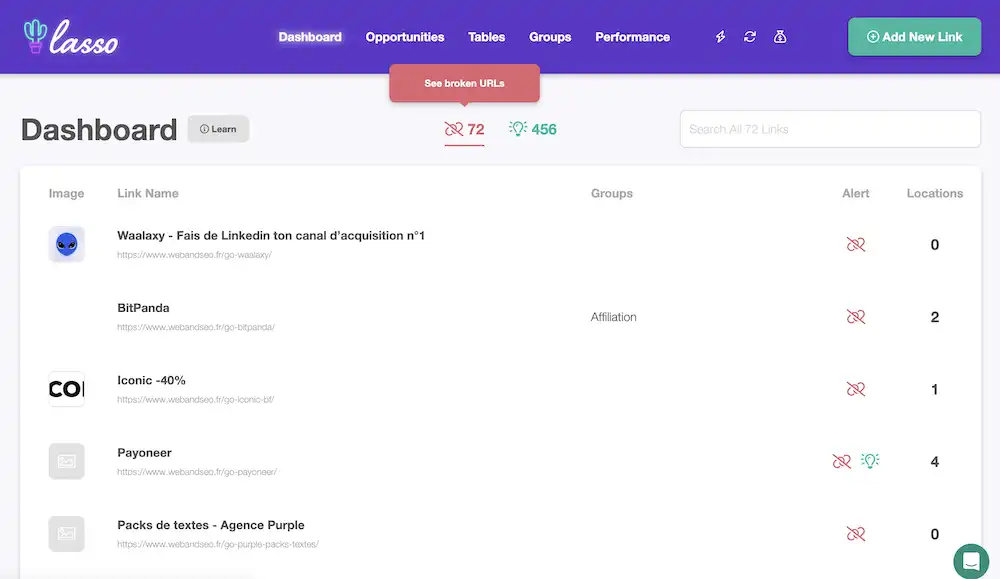
Une autre fonction très pratique de Lasso est de vérifier que les URLs d’affiliation ne sont pas cassées (404).
Sur ma copie d’écran, Lasso indique que 72 liens sont cassés. Mais d’après mon expérience dans beaucoup de cas cela peut être seulement temporaire ou une fausse alarme.
Il est quand même important de les vérifier manuellement de temps en temps pour être sûr que tes liens d’affiliation sont toujours actifs.
Opportunités d’affiliation
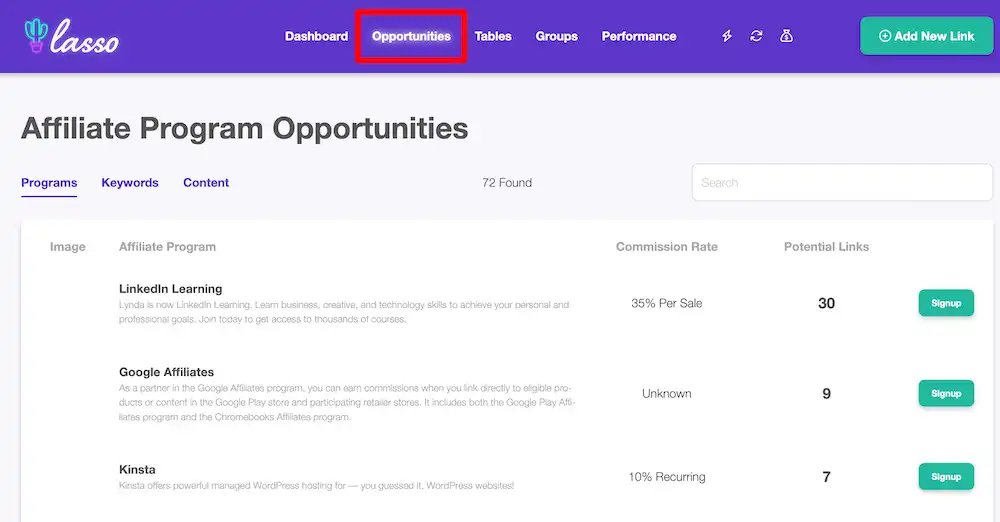
Quand tu es sur le tableau de bord, il y a un onglet « Opportunities ». Lasso scan ton site web pour trouver des affiliations que tu n’as pas encore et que tu pourrais ajouter à tes contenus.
Sur ma copie d’écran, Lasso indique que l’on pourrait faire de l’affiliation avec « LinkedIn Learning » qui a une commission de 35% par vente. En ayant analysé le site, Lasso a détecté que nous avons 30 insertions potentiels de liens d’affiliation dans nos contenus publiés.
Organiser les affiliations en groupes
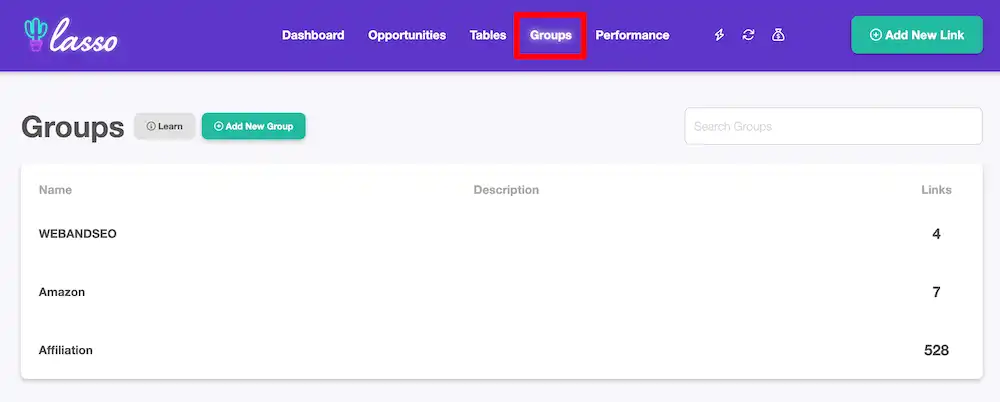
La meilleure façon d’organiser tes liens d’affiliations est de créer des groupes (comme tu peux le voir, nous n’avons pas vraiment bien organiser nos liens car ils sont presque tous dans le groupe « Affiliation » ;))
Mais cela peut être très pratique si tu as des affiliations que tu veux regrouper ensemble pour les retrouver plus facilement ou insérer le shortcode d’un groupe pour afficher toutes les affiliations dans un article.
Suivi des performances
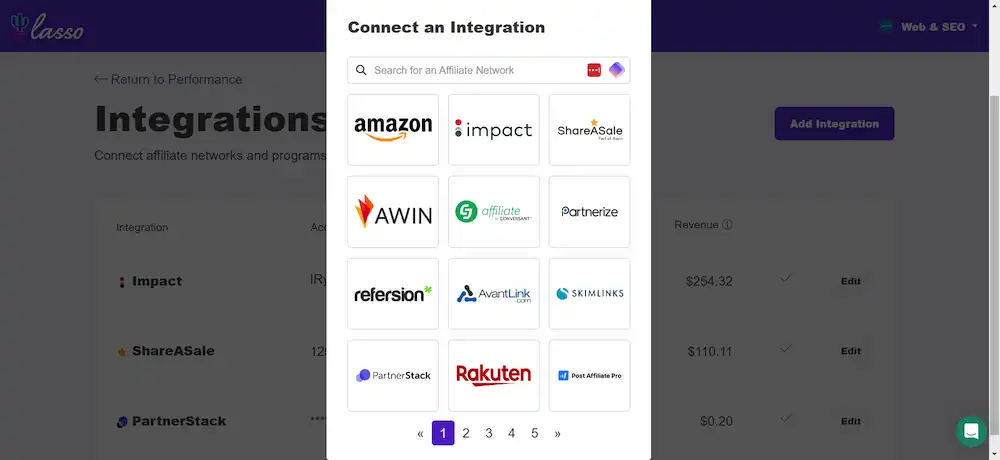
La bonne nouvelle est que Lasso est capable de suivre les performances de tes affiliations avec le nombre de clicks, EPC (Earnings Per Click) et revenue total.
La mauvaise est que ce n’est possible que pour les affiliations qui font parties de grande plateformes d’affiliation comme Amazon Partenaires, Impact, PartnerStack, ShareASale, Awin, CJ Affiliate, etc.
Donc si tu fais de l’affiliation directe, Lasso ne peut pas (encore) te donner une analyse des clicks et revenus.
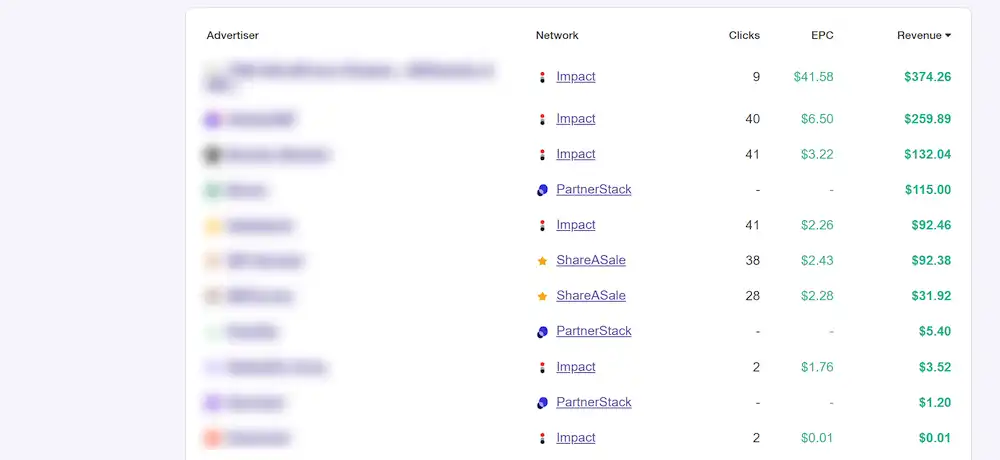
Voici un exemple du rapport analytics que Lasso te donne sur une pédiode donnée.
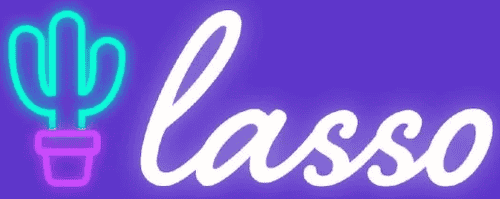
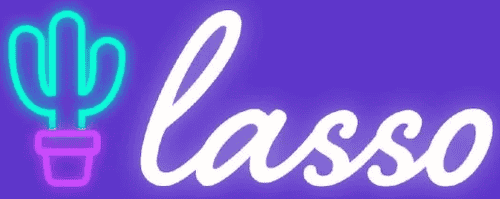
Affiliation Amazon
Même si la fonctionnalité principale mise en avant par Getlasso est l’affichage de produits Amazon, nous ne nous en servons presque pas sur Web & SEO car ce n’est pas un site de niche orienté affiliation Amazon ou affiliation e-commerce.
Comme pour tous les plugins d’affiliation Amazon (AffiMax, AAWP…), il faut que tu entres ton Amazon Tracking ID, Acess Key ID et Secret Key pour que les ventes soient comptabilisées.
Je t’ai quand même mis un exemple juste au dessus pour que tu vois à quoi ressemble un encart Lasso avec une affiliation Amazon. Les prix sont mis à jour toutes les 24 heures et Lasso affichera une alerte si le produit est en rupture de stock ou n’est plus disponible
Tu as bien sûr les mêmes choix de 8 templates et d’insérer des champs personnalisés avec note, avantages et inconvénients, etc.
Le support de Lasso
J’ai contacté de nombreuses fois le support de Lasso pour avoir du Custom CSS et même si notre plan chez-eux ne possède pas ce service, le support a toujours répondu à mes requêtes en moins de 24h.
Le support de Lasso est l’un des meilleurs que j’ai pu voir à ce jour et l’équipe fera tout son possible pour résoudre les problèmes ou répondre à la moindre question dans les plus brefs délais (Caitlin est au top du top) 😉
Tarifs de Lasso
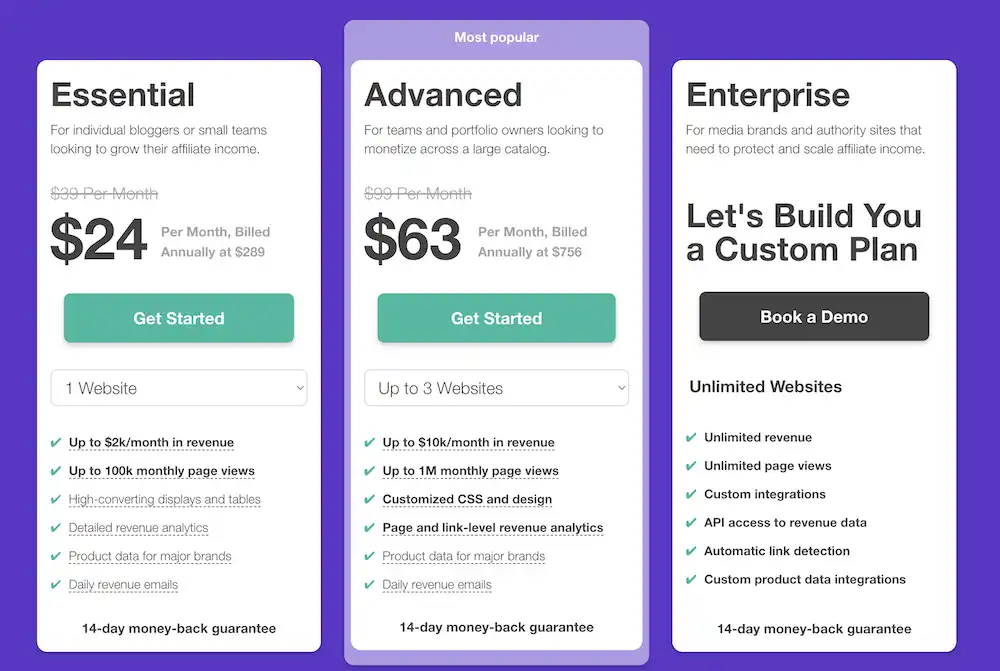
Le tarif de Lasso est peut-être son inconvénient majeur, car il n’est pas donné.
- Plan Essential : $289 / an – 1 site – $2 000 de suivi / mois – 100 000 pages visitées / mois
- Plan Advanced : $756 / an – 3 sites – $10 000 de suivi / mois – 1 000 000 pages visitées / mois
- Plan Enterprise : Contacter Lasso pour un devis en tout illimité
Le prix peut sembler élevé pour 1 site mais tu bénéficieras de la gestion et l’affichage de tes affiliations en une seule interface et de fonctionnalités supplémentaires qui valent vraiment le coup (et te font économiser beaucoup de temps). Si tu compares avec un plugin de gestion de lien d’affiliation (≈$100 / an) et un plugin d’affiliation (≈$50 / an), Lasso revient à peu près 2 fois plus cher.
Comme je l’expliquais dans mon article, il est préférable de s’y connaître un peu en affiliation et d’avoir déjà des revenus mensuels.
Malheureusement, il n’y a pas de version d’essai mais si tu n’es pas satisfait de Lasso pendant 14 jours, tu seras remboursé sans problème.
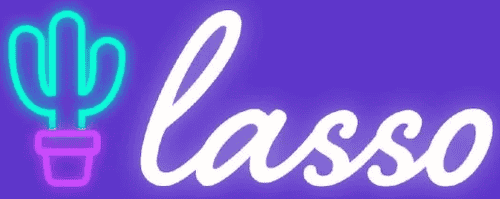
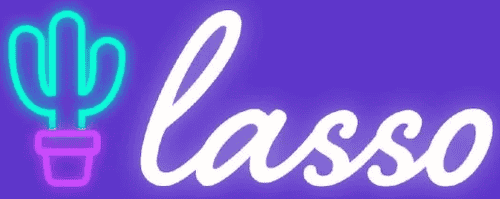
Les meilleures alternatives à Lasso en [year]
Il n’y a pas vraiment d’alternatives à Lasso qui possèdent autant de fonctionnalités (qui te font gagner un temps fou).
Il te faudra probablement 2 plugins pour avoir des fonctionnalités similaires à Lasso : un plugin de gestion de liens affiliés et un plugin d’affiliation.
Plugins de gestion de liens
Plugins d’affiliation
Comme tu peux le voir, un plugin de gestion de liens et un plugin d’affiliation te coûteront un minimum de $100 / an.
Il faut aussi savoir qu’AAWP ne gère pas les liens d’affiliations en dehors d’Amazon Partenaires. Donc tu ne pourras pas afficher les affiliations directes comme avec Lasso.
J’ai utilisé intensivement Pretty Links, Affimax et AAWP et je peux t’affirmer qu’au niveau de la gestion des liens d’affiliation et de la facilité d’utilisation, ils ne sont pas au niveau de Lasso.
Donc oui, cela te reviendrait moins cher de passer par des plugins séparés mais cela te prendrait aussi bien plus de temps pour la gestion de tes liens affiliés.
Mon verdict sur Lasso en [year]
Lasso n’est pas très connu dans l’univers de l’affiliation en France et pourtant c’est l’un des meilleurs plugins sur le marché.
Une fois maîtrisé, la gestion des liens affiliés devient un jeu d’enfant, et surtout, elle permet un gain de productivité énorme. Tout est réuni dans une interface extrèmement bien pensée qui permet de manager tes liens d’affiliations en quelques clics.
Et qu’en est-il des conversions ?
Je ne connais aucun plugin d’affiliation qui te permette une personnalisation aussi poussée et simple des encarts à afficher pour promouvoir les produits et services affiliés. Les 8 templates sont magnifiques, responsive sur mobile et améliorent grandement les conversions comparés à un plugin plus basique.
Tu peux y metttre des champs personnalisés pour attirer l’attention de ton audience et réaliser plus de ventes, ce qui est le but final de tout plugin d’affiliation.
Le prix n’est pas donné, mais tu économiseras beaucoup de temps dans la gestion de tes affiliations et tu vendras certainement plus. Donc au final, je pense que Lasso est un excellent investissement pour gagner plus d’argent.
Source: Mon avis sur Lasso : Le meilleur plugin d’affiliation ?